仕事リストや アップ ネクスト ウィジェットで顧客とつながる
Dynamics 365 Sales を使用する営業担当者は、電話、電子メール、Teams ミーティングで顧客と毎日つながることができます。 コンテキストを見失うことも、複数のアプリケーションを切り替える必要もありません。
シーケンスに顧客との連絡活動が含まれる場合、作業リストとアップ ネクスト ウィジェットに対応するアイコン (電話、電子メール、またはチームミーティング) が表示されます。 電話をかけたり、メールを送ったり、会議に参加したりした後は、その活動を完了とし、次の活動へと進みます。 活動を完了する必要がない場合、または顧客と接続できない場合は、活動をスキップまたは一時停止することができます。 活動にメモを追加して、重要な情報を忘れないようにすることができます。
既定では、アクティビティはレコードの所有者に割り当てられます。 レコードの所有者が変更されると、現在のアクティブなステップは前の所有者に残りますが、シーケンス内の次のステップは新しい所有者に自動的に割り当てられます。 レコードの所有者は、特定のアクティビティをチームまたは個人に割り当てることもできます。 これを行うには、ワークリスト カードまたは次のウィジェットで、その他オプション>割当 を選択し、ユーザーまたはチームを選択します。
ライセンスとロールの要件
| 要件タイプ | 以下が必要です |
|---|---|
| ライセンス | Dynamics 365 Sales Premium または Dynamics 365 Sales Enterprise 詳細情報: Dynamics 365 Sales の価格 |
| セキュリティ ロール | 営業担当者や営業マネージャーなどの主要な営業の役割 詳細: プライマリ営業ロール |
顧客に電話する
マイ ワークリスト、またはアップ ネクストウィジェットのレコードから顧客に電話をかけることができます。 アプリは、担当者の勤務先電話番号がある場合は、その番号に電話をかけます。 担当者の勤務先電話番号を使用できない場合は、アプリは連絡先の携帯電話番号に電話をかけます。 会社名と携帯電話番号の両方が利用できない場合は、ソフトフォンのダイヤラーが表示され、手動で電話番号をダイヤルすることができます。 先方が電話連絡を希望していない場合は、電話をかける前に警告メッセージを表示します。
作業リストから電話をかけるには、マイワークのレコードで電話アイコンを選択します。
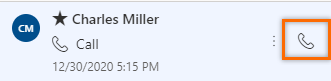
アップ ネクストウィジェットで電話をかけるには、活動から通話を選択します。 架電が正常に完了した後は、電話 活動を完了にマークします。
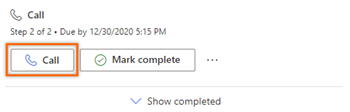
電話をすると、アプリが電話活動が作成し、リードまたは営業案件にリンクされます。 電話 活動に関する次の情報を入力します:
- 件名: アップ ネクスト ウィジェットの活動の名称です
- 着信: 電話を着信した連絡先の名前です
- 電話先: 電話を掛ける相手の名前です
- 電話番号: 電話をかけてきた人の電話番号
- 方向: 電話をかける、受けるの方向です: 常に発信です
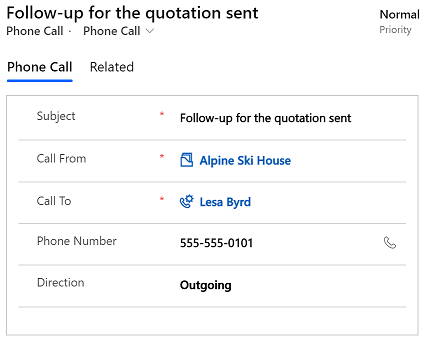
顧客にメールを送信する
マイ ワークリスト、または次の活動ウィジェットのレコードから顧客にメールを送信することができます。 連絡先の電子メールアドレスが利用できない場合、アプリが警告メッセージを表示します。 メールを送信すると、アプリが電子メールの活動を作成し、リードや営業案件にリンクされます。
メール作成中に他のレコードに移動したり、他のリードや営業案件からメールを送信しようとすると、最初にメールを保存するように警告が表示されます。
作業リストからメールを送信するには、マイワークのレコードでメール アイコンを選択します。
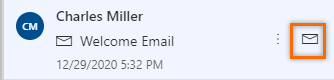
アップ ネクスト ウィジェットからすぐにメールを送信するには、活動で 電子メール を選択します。
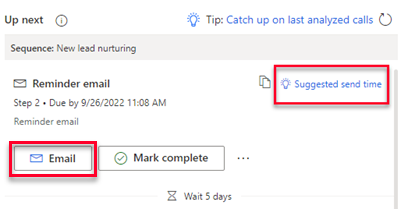
アップ ネクスト ウィジェットからメールを作成し、後で送信することも可能です。
推奨送信時間を選択します。
Note
メールの提案が表示されない場合は、管理者に組織のメールエンゲージメントをオンにするよう依頼してください。
アプリは、受信者がメールを読む可能性が高い時期を提案します。 提案を受け入れるか、別の時間にメールを送信するには、メールをスケジュールする を選択します。
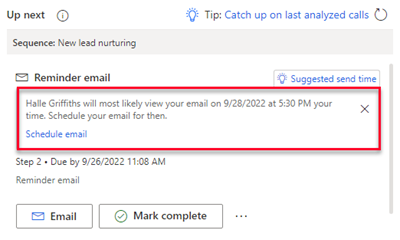
電子メールのスケジュールボックスに提案時間が入力されます。 必要に応じて別の時間を選択し、メールのスケジュールを選択します。
メール タスクが終了し、アプリがタイムラインに追加されます。 メール タスクの状態は、スケジュールされた時刻にメールが送信されるまで、保留 のままとなります。 すると、状態が完了に変わります。
Teams ミーティングに参加する、または予定の詳細を見る
Dynamics 365 で予定を作成するか、Outlook で予定を作成し、Dynamics 365 で追跡することができます。 どちらの場合も、予定はレコードに関連付けられ、作業リストに表示されます。 Teams ミーティングとして予定を作成した場合、ワークリストと アップ ネクスト ウィジェットに Teams ミーティングのアイコンが表示され、それを選択することでミーティングに参加することができます。 予定が Teams ミーティングと関連付けられていない場合、参加者、予定時刻、説明などの予定の詳細を表示できます。
作業リストから Teams ミーティングに参加するには、マイ ワークリストのレコードで Teams ミーティングのアイコンを選択します。
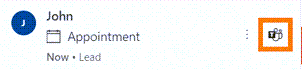
アップ ネクスト ウィジェットから Teams ミーティングに参加するには、アクティビティで 参加 を選択します。
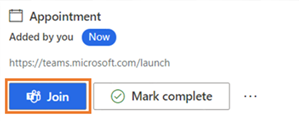
自分のワーク リストから予定を開くには、マイ ワーク リストのレコードでイベント アイコンを選択します。
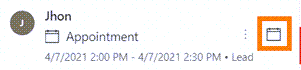
アップ ネクストウィジェットで予定を開くには、活動から開くを選択します。
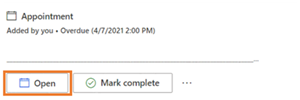
テキスト メッセージを顧客に送信する
マイ ワークリスト、または 次の 活動ウィジェットのレコードから顧客にメールを送信することができます。
メッセージの送信先の連絡先の電話番号が利用可能である必要があります。 そうなっていない場合は、警告メッセージが表示されます。 携帯ショートメール (SMS) を送信すると、アプリが活動を作成し、それをレコードにリンクして、タイムライン ウォールに適宜更新されます。 プロフェッショナルで安全な通信を確保するために、アプリケーションは自動SMSを送信するときに、個人の番号よりも 勤務先電話番号 番号を常に優先します。
次の方法でテキスト メッセージを選択できます。
作業リストから、作業リスト カードにカーソルを合わせ、メッセージ アイコンを選択します。
次の活動 ウィジェットで メール を選択します。
テキスト メッセージを選択すると、会話ペインが開き、メッセージを作成したり、テキスト ボックスから送信するテンプレートを選択したりできます。 さらに、複数の電話番号が関連付けられている場合は、メッセージの送信に使用する番号を選択できます。
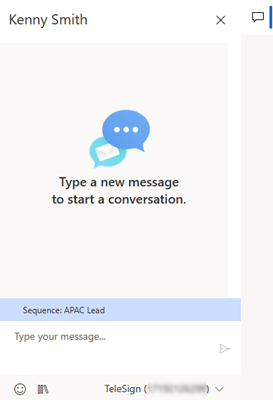
メッセージ履歴は記録にリンクされ、参照用に記録を扱う他の販売者が利用できます。 また、顧客からの返信を表示し、会話ペインから返信することもできます。 詳細: テキスト メッセージの会話を管理する
活動にメモを追加する
活動に追加したメモは、レコードのタイムラインに表示されます。
Note
カスタム フォームを使用していて、タイムラインがフォームに表示されない場合は、追加します。 フォーム上のセクションを追加、構成、移動、削除する方法。
活動の進行中にメモを追加できます。
アップ ネクスト ウィジェットの活動で、その他オプション (...) >+ メモを選択します。
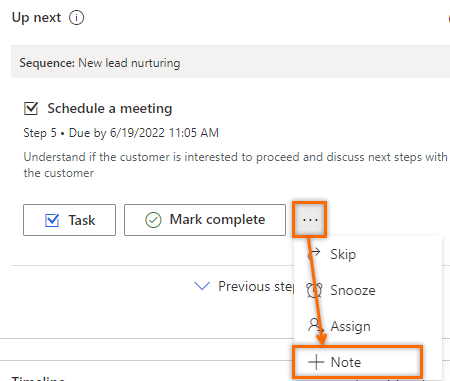
メモに入力し、保存を選択します。
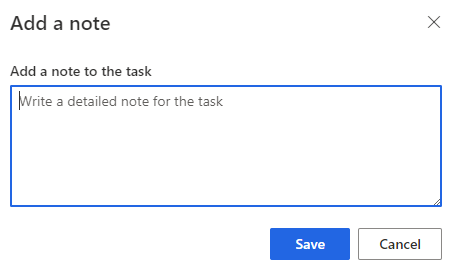
また、活動が完了したときにメモを追加することもできます。
活動で、完了としてマークを選択します。
メモに入力し、完了を選択します。
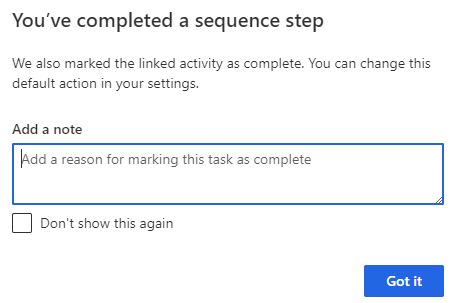
活動をスキップまたはスヌーズする
完了する必要がない場合は、活動をスキップできます。 シーケンス内の次の活動が作業リスト内のスキップした活動の場所になり、スキップした活動は完了リストに移動されます。 シーケンスの一部ではない手動タスクをスキップすると、キャンセル済みとしてマークされます。
活動をスキップするには、アップ ネクストウィジェットで、その他アクション (...) >スキップを選択します。
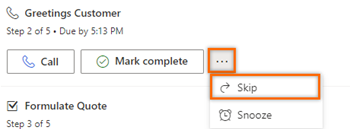
期日までに顧客と接続できず、後でフォローアップしたい場合は、活動を一時停止し、新しい日時を選択して接続することができます。 手動タスクをスヌーズすることはできません。
アップ ネクストウィジェットで、その他アクション (...) >一時停止選択します。
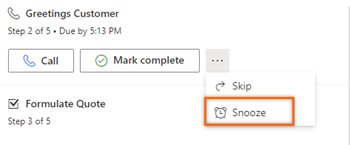
活動を完了させる新しい日付と時間を選択し、保存を選択します。
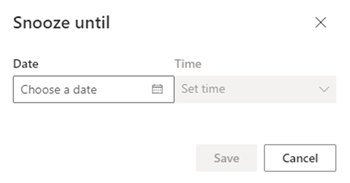
アプリのオプションが見つかりませんか?
次の 3 つの可能性があります:
- 必要なライセンスまたはロールがない場合。
- 管理者がこの機能を有効にしていない場合。
- 組織がカスタム アプリを使用している場合。 正確な手順について管理者に確認してください。 この記事で説明する手順は、すぐに使用できる営業ハブ アプリと Sales Professional アプリのみに該当します。
参照
ワーク リストを使用して営業のパイプラインに優先順位を付ける
アップ ネクスト ウィジェットを理解する
Outlook の分類項目を使って、予定と電子メールを追跡する
Dynamics 365 for Outlook での Outlook 予定の追跡する
サンプルのソフトフォン ダイヤラーを Dynamics 365 Sales と統合する
Microsoft Teams と Dynamics 365 の顧客エンゲージメント アプリの統合